深度一键还原怎么用呢?为了避免在系统出现问题时束手无策,有些朋友就会将系统进行备份。可是真当系统出现问题了反而不会操作了。不过也不用担心。小编给大家带来了一键还原系统的两种方法,希望能帮助到你们
深度一键还原是一款系统还原恢复软件,界面比较简单,可以帮助我们快速恢复系统。但是有些朋友没有用过 ,不敢进行操作。下面,我给大家整理了深度一键还原恢复系统的详细步骤,赶紧来瞧瞧吧
深度一键还原使用教程
1、打开深度一键还原软件,点开【打开】,找到GHO系统文件,然后选择C盘

深度一键还原电脑图解1
2、点击确定后乳腺提示窗口,点击是

深度一键还原电脑图解2

深度一键还原电脑图解3
4、之后等待电脑的自动还原就可以啦

一键还原电脑图解4
魔法猪一键重装系统教程
魔法猪系统重装大师如何使用呢?近来有很多网友询问魔法猪重装系统的使用教程.小编下载尝试使用了一下,发现操作超级简单.接下来,我就给大家演示一下魔法猪一键重装系统的使用方法
下载火(xiazaihuo.com)一键还原教程
1、下载下载火(xiazaihuo.com)一键重装系统,如果有系统备份就跳过备份步骤,如果没有系统备份需要先进行系统备份,打开下载火(xiazaihuo.com)系统软件,点击备份还原,选择新增备份

深度一键还原电脑图解5
2、随便加个备份,选择压缩等级,点击开始备份,完成后重启电脑

系统还原电脑图解6
3、重启进入此界面,选择下载火(xiazaihuo.com)DOS-GHOST选项,等待系统备份完成
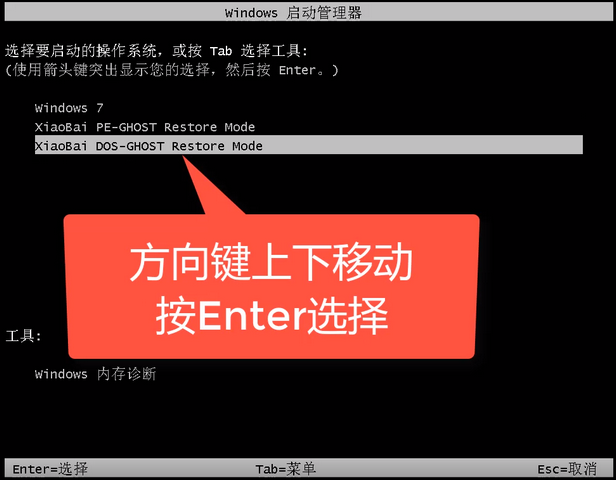
系统还原电脑图解7
4、备份完成后,还是选择ghost备份和还原,点击备份系统后面的还原按钮,确定还原,重启电脑

一键还原电脑图解8
5、选择第二项开始进行自动还原

深度一键还原电脑图解9
最简单的联想笔记本重装系统方法
很多的朋友已经购买了联想笔记本电脑不知道如何安装系统,有些用户购买的是联想笔记本电脑,但是不知道联想笔记本重装系统要怎么操作,下面就给您带来最简单的联想笔记本电脑重装系统步骤






